
Modh 1: Feidhm Cuir isteach an cnaipe
Tá rogha ag baint úsáide as cnaipe speisialta chun an roghchlár "Feidhm" a ghlaoch oiriúnach d'úsáideoirí nua agus dóibh siúd nach dteastaíonn uathu scríobh de láimh chuig gach coinníoll, ag breathnú ar shaintréithe an chomhréir an chláir.
- Agus an fhoirmle á chur isteach, roghnaítear an chill i gcónaí go príomha, áit a mbeidh an luach deiridh suite amach anseo. Déan é trí chliceáil ar an mbloc LKM cuí.
- Ansin téigh go dtí an uirlis "Feidhm" Insert "trí chliceáil ar an gcnaipe a leithroinntear don chnaipe seo ar an bpáirc is fearr.
- Ansin caithfidh tú gné oiriúnach a aimsiú. Chun seo a dhéanamh, is féidir leat cur síos gairid a iontráil nó cinneadh a dhéanamh faoin gcatagóir.
- Féach ar an liosta sa bhloc thíos chun an fheidhm chéanna a roghnú ansin.
- Nuair a leithdháiltear é ag an mbun, taispeánfar faisnéis ghearr faoin ngníomh agus faoin bprionsabal taifeadta.
- Chun faisnéis a imscaradh a fháil ó fhorbróirí, beidh ort cliceáil ar an litreoireacht aibhsithe "Cabhair don fheidhm seo".
- Chomh luath agus a tharlaíonn an roghnú feidhme, beidh fuinneog ar leithligh le feiceáil, áit a líontar na hargóintí. Mar shampla, thóg muid an fhoirmle Max, ag taispeáint an luach uasta ó liosta iomlán na n-argóintí. Dá bhrí sin, mar uimhir, tá liosta na gceall atá san áireamh sa raon comhaireamh socraithe anseo.
- In ionad líonadh láimhe, is féidir leat cliceáil ar an mbord agus gach ceall a leithdháileadh chun dul isteach sa raon céanna.
- Max, cosúil le feidhmeanna eile, mar shampla, d'fhéadfadh na méideanna is coitianta a bheith san áireamh liostaí éagsúla argóint agus luachanna ó gach ceann acu. Chun seo a dhéanamh, líon isteach an t-ord céanna leis na bloic seo a leanas "Uimhir2", "Uimhir3" agus mar sin de.
- Tar éis cliceáil ar an gcnaipe "OK" nó an eochair Iontrála, cuirtear an fhoirmle isteach sa chill a roghnaíodh roimhe seo leis an toradh mar thoradh air. Nuair a chliceálann tú air ar an bpainéal uachtarach, feicfidh tú taifeadadh comhréir leis an bhfoirmle agus, más gá, is féidir leat é a chur in eagar.










Modh 2: Tab Foirmle
Tosaigh ag obair le huirlisí chun na foirmlí a chur isteach, a measadh a mheas thuas, ní hamháin gur féidir leat cabhair an chnaipe a chruthú chun feidhm a chruthú, ach freisin i gclib ar leith nuair a bhíonn uirlisí suimiúla eile ann.
- Cliceáil an cluaisín foirmlí tríd an bpainéal barr.
- Ón áit seo is féidir leat an fhuinneog "feidhm isteach" a oscailt, chun é a chruthú, roghnaigh an fhoirmle ón leabharlann nó an uirlis Avosumn a úsáid, a mholaimid a bhreithniú.
- Beidh sé riachtanach na cealla go léir nach mór a achoimriú a roghnú, agus ansin cliceáil ar an líne Avosumn.
- Cuirtear an fhoirmle isteach go huathoibríoch leis na hargóintí go léir, agus taispeánfar an toradh ag deireadh na mbloc cille sa raon.




Modh 3: Cruthú láimhe na foirmle
Uaireanta is fusa an modh lámhleabhar a úsáid chun foirmlí a chur isteach, ós rud é nach féidir leis an Treoraí Cruthaithe dul i ngleic leis an tasc, mar shampla, nuair a bhaineann sé le líon mór coinníollacha i más rud é nó gnéithe coitianta eile. I gcásanna den sórt sin, líon isteach an chill go neamhspleách níos tapúla agus níos éasca.
- Mar a luadh cheana ar an gcéad bhealach, chun tús a chur leis, roghnaigh an chill inar chóir an fhoirmle a bheith suite.
- Scríobh comhartha "=" sa réimse ionchuir ag an mbarr nó sa chill féin, a chiallóidh tús na foirmle.
- Ansin socraigh an fheidhm féin trí a ainm a scríobh. Bain úsáid as leideanna chun cruinneas na scríbhneoireachta a sholáthar, agus freisin a chur ar an eolas faoi na tuairiscí atá le feiceáil chun cuspóir na feidhme a chinneadh.
- Cuir an lúibín oscailte agus dúnta inar scríobhfar coinníollacha.
- Aibhsigh an limistéar luachanna nó scríobh na cealla atá san áireamh sna hargóintí duit féin. Más gá, cuir comharthaí comhionannais nó éagothroime agus céimeanna comparáideacha.
- Taispeánfar toradh na foirmle tar éis an eochair iontrála a bhrú.
- Má úsáidtear roinnt sraitheanna nó argóintí, cuir an comhartha ";", agus ansin cuir isteach na luachanna seo a leanas mar a thuairiscítear sna leideanna a thaispeántar ar an scáileán.







Ag deireadh trí mhodh, tugaimid faoi deara faoi láithreacht alt ar leith ar ár láithreán gréasáin, áit a ndéanann an t-údar an chuid is mó de na feidhmeanna úsáideacha a dhíscaoileadh i Excel. Má tá tú díreach ag tosú ar do lucht aitheantais leis an gclár seo, féach na rialacha maidir le roghanna dá leithéid a úsáid.
Léigh tuilleadh: Feidhmeanna Úsáideacha i Microsoft Excel
Modh 4: Foirmle Matamaitice a chur isteach
Is é an rogha dheireanach ná foirmle nó cothromóid mhatamaiticiúil a chur isteach, rud a d'fhéadfadh a bheith úsáideach do na húsáideoirí sin go léir a chaithfidh na habairtí sin a chruthú sa tábla. Chun seo a dhéanamh, an bealach is éasca chun uirlis speisialta a úsáid.
- Oscail an cluaisín "cuir isteach" agus leathnaigh an rannóg "siombailí".
- Tosaigh ag cruthú foirmle trí chliceáil ar an gcnaipe "cothromóid".
- Gníomhachtaigh an áit don chothromóid a athrú láithreach a mhéid le haghaidh áisiúlachta, agus ansin carachtair nó struchtúir réamhdhéanta a úsáid chun cruthú foirmlí a shimpliú.
- Ar chríochnú, is féidir leat an fhoirmle a bhogadh go dtí áit ar bith agus a pharaiméadair sheachtracha a athrú.
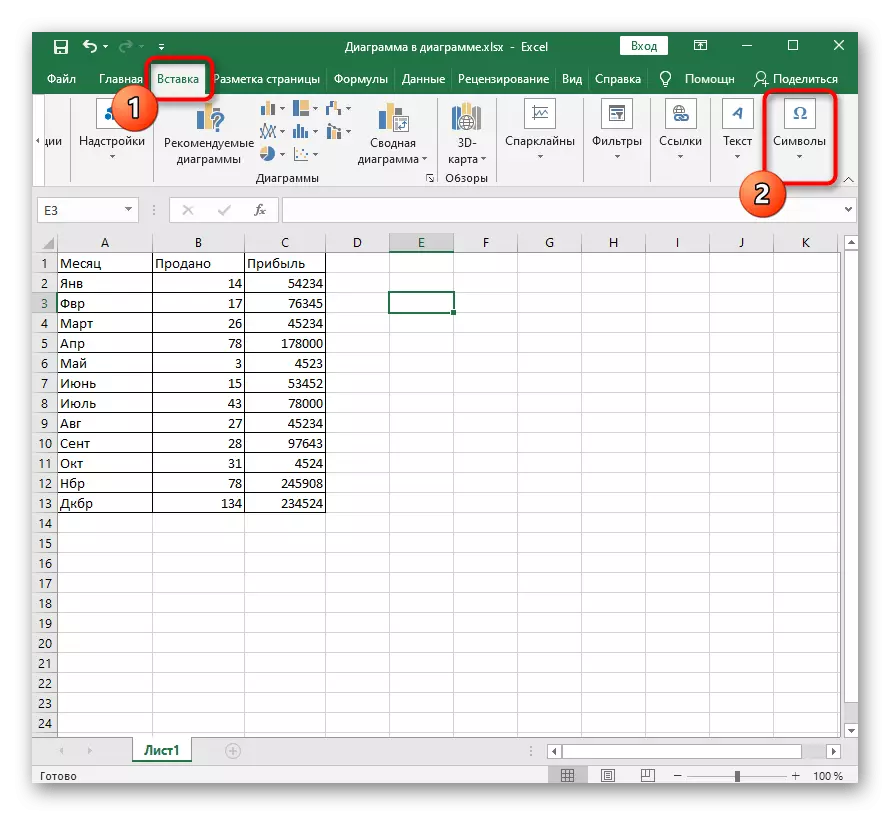



Más rud é, ar chúis éigin tar éis deacrachtaí a tháinig chun cinn le ríomh na bhfoirmlí, ba é an dóchúil go ndéanfar é as earráidí lena n-ionchur nó lena mífheidhmeanna eile. Breathnaigh ort féin leis an teagasc seo a leanas.
Léigh níos mó: Fadhbanna le ríomh foirmlí i Microsoft Excel
